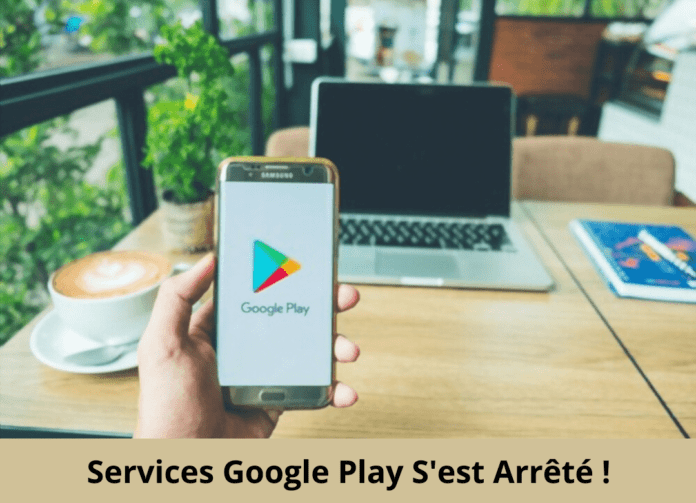Jedes Mal, wenn Sie versuchen, Ihre Daten auf Ihr Android-Gerät herunterzuladen oder zu aktualisieren, erhalten Sie die Fehlermeldung „ Der Google Play-Dienst wurde gestoppt “? Möchten Sie dieses Problem schnell beseitigen, wissen aber nicht, wie es geht? Erfahren Sie in diesem Artikel alles, was Sie über die Google Play-Dienste und die Lösungen zur Behebung des Fehlers auf Ihrem Android-Smartphone wissen müssen!
Gut zu wissen : Google Play Services ist eine auf Ihrem Android-Handy vorinstallierte Anwendung. Seine Aufgabe besteht darin, Ihre Daten zu überwachen und mögliche Fehler im System zu erkennen. Insbesondere dank der verschiedenen Alarme wissen wir, dass irgendwo eine Störung vorliegt. Denken Sie daran, dass kein funktionsfähiges Android-Telefon ohne Google Play auskommt .
Warum erscheint auf meinem Android die Fehlermeldung „Google Play-Dienst wurde gestoppt“?
Fast alle Probleme im Zusammenhang mit einer Fehlfunktion des Google Play Store werden entweder durch eine fehlerhafte Drittanbieteranwendung oder durch das Netzwerk verursacht, mit dem Sie verbunden sind.
Beachten Sie jedoch, dass es eine große Ausnahme gibt. Da es sich beim Play Store um eine Software handelt, die fest auf bestimmte Smartphones zugeschnitten ist, kann es sein, dass Google versehentlich die falsche Version von Google Play für Ihr Android-Gerät startet. Was nicht ohne Folgen bleibt
Schauen wir uns nun die verschiedenen Methoden an, mit denen Sie das Problem auf Ihrem Mobiltelefon dauerhaft beheben können. Aber zuerst empfehlen wir Ihnen, sich dieses Video anzusehen, in dem erklärt wird, wie Sie den Fehler „Der Google Play-Dienst wurde gestoppt“ auf Android beheben können:
Du kannst dich immer noch nicht finden? Besteht das Problem weiterhin? Probieren Sie diese verschiedenen Lösungen aus:
Lösung 1: Starten Sie Ihr Android-Smartphone neu
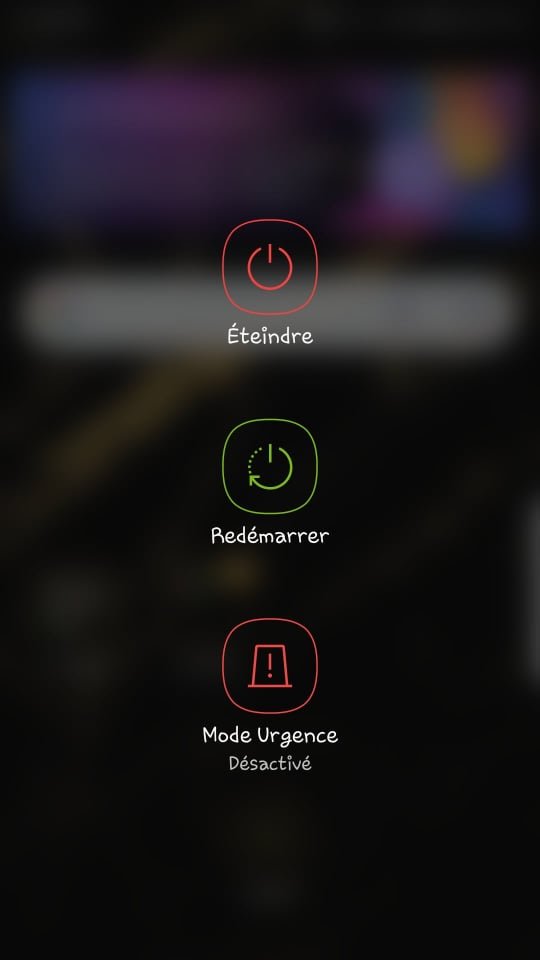
Haben Sie Ihr Telefon neu gestartet, als das Problem auftrat? Manchmal erscheint die Fehlermeldung, nachdem eine Ihrer Apps Ihr Telefon zum Absturz bringt. Diese scheinbar einfache Technik ist sehr effektiv bei der Korrektur und dauerhaften Lösung bestimmter Probleme im Zusammenhang mit der Fehlfunktion des Android-Systems. So starten Sie Ihr Telefon neu:
- Halten Sie den power supply Ihres Android-Geräts gedrückt, bis das Popup auf dem Bildschirm erscheint
- Tippen Sie auf die Option „ Neustart “ und warten Sie, bis der Vorgang abgeschlossen ist
- Überprüfen Sie nach dem erneuten Einschalten Ihres Smartphones, ob der Fehler behoben ist.
Wenn ja, würde dies bedeuten, dass das Problem behoben wurde. Andernfalls fahren Sie mit der nächsten Methode fort.
Verwandter Artikel: Wie behebe ich ein WLAN-Authentifizierungsproblem auf Android?
Lösung 2: Alle Apps aktualisieren
Wenn Sie auf die Fehlermeldung „Google Play-Dienste wurden gestoppt“ stoßen, sollten Sie als Zweites alle auf Ihrem Android-Gerät installierten Apps aktualisieren, um sie zu beseitigen. Befolgen Sie dazu die folgenden Schritte:
Schritt 1: Gehen Sie auf Ihrem Android-Handy zur Google Play Store-App

Schritt 2: Klicken Sie auf Ihr Kontosymbol in der oberen rechten Ecke der App
Schritt 3: die Optionen Apps und Geräte verwalten >>> „ Updates verfügbar “
Schritt 4: Schaltfläche Alle aktualisieren und warten Sie, bis die Updates auf Ihrem Telefon installiert sind.

Schritt 5: Starten Sie anschließend Ihr Smartphone neu, um den Fehler „ Google Play Services wurde gestoppt “
Lösung 3: Leeren Sie den Cache dieser Anwendungen…
Im Allgemeinen besteht die Aufgabe des Caches einer Anwendung darin, ihre Daten zu speichern, sodass Sie sie nicht jedes Mal neu herunterladen müssen, wenn Sie sie öffnen. Durch das Leeren des Caches werden keine Daten von Ihrem Smartphone gelöscht, Sie werden jedoch vom Play Store abgemeldet und die Einstellungen werden zurückgesetzt. Das Problem wird gleichzeitig verschwinden. So leeren Sie den Cache der Google Play-Dienste und des Google Play Store:
Schritt 1: Gehen Sie zu den Einstellungen Ihres Smartphones und tippen Sie auf die Registerkarte „ Apps “

Schritt 2: Google Play Services- und klicken Sie darauf
Schritt 3: Wählen Sie die Option „ Speicher “ und klicken Sie dann auf die Schaltfläche „ Cache leeren “
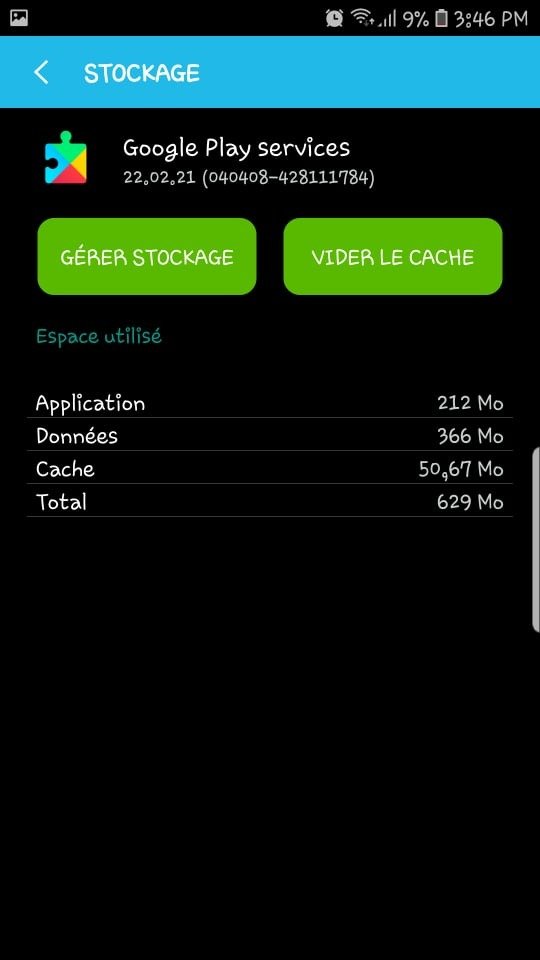
Schritt 4: Registerkarte Apps und wiederholen Sie die gleichen Schritte für die Google Play Store-App.
Starten Sie anschließend Ihr Smartphone neu. Wenn Sie feststellen, dass der Fehler weiterhin besteht, wiederholen Sie den gesamten Vorgang. Aber anstatt den Cache zu leeren:
Schritt 1: Klicken Sie rechts auf die Schaltfläche „ Speicher verwalten “
Schritt 2: Tippen Sie anschließend auf die Option „ Alle Daten löschen “

Lösung 4: Überprüfen Sie die Uhrzeit und das Datum auf Ihrem Gerät
Damit das Android-Betriebssystem ordnungsgemäß funktioniert, müssen Uhrzeit und Datum auf Ihrem Smartphone aktuell sein. Der Fehler „Google Play-Dienst wurde gestoppt“ kann genau auf eine Fehlfunktion von Uhrzeit und Datum zurückzuführen sein. Um die Situation sicherzustellen und zu korrigieren, führen Sie die folgenden Schritte aus:
Schritt 1: Gehen Sie zu den Einstellungen Ihres Smartphones und tippen Sie auf die Registerkarte „ System “
Schritt 2: Klicken Sie dann auf die Option „Datum und Uhrzeit“. Sollten diese nicht aktuell sein, aktivieren Sie die „Automatisches Datum und Uhrzeit“ , indem Sie auf die nebenstehende Schaltfläche klicken. Wenn Sie jedoch feststellen, dass es bereits deaktiviert ist, empfehlen wir Ihnen, es zu deaktivieren und dann erneut zu aktivieren .
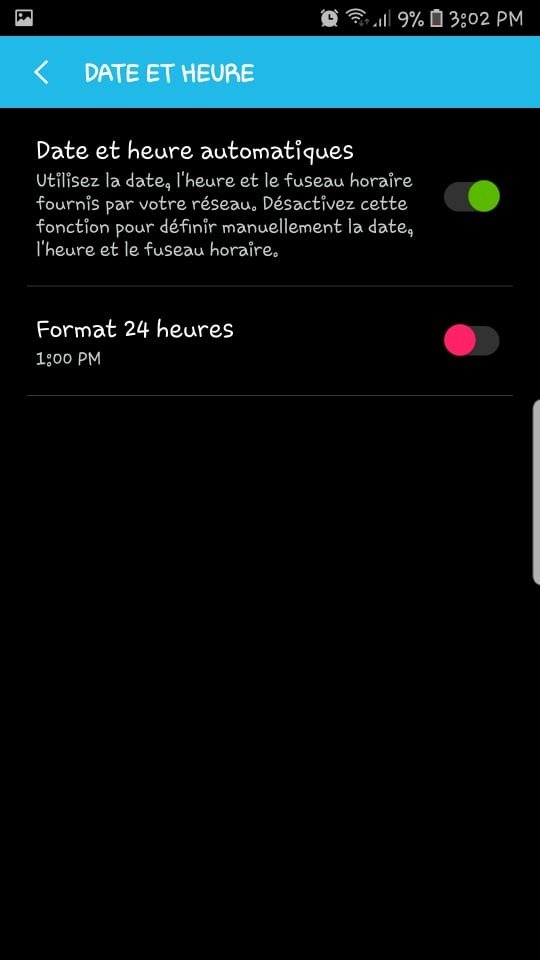
Lesen Sie auch: Mein Samsung-Handy lädt nicht mehr – Wo liegt das Problem und was tun?
Lösung 5: Deinstallieren Sie die Play Services-Updates und installieren Sie sie dann erneut
Wie oben erwähnt, handelt es sich bei Google Play Services um eine Systemanwendung. Es ist daher unmöglich, es vollständig von Ihrem Android-Gerät zu löschen. Es ist jedoch möglich, alle Updates zu deinstallieren. Ergebnisse ? Ihr Smartphone wird auf die Werksversion zurückgesetzt und muss ein automatisches Update durchführen, das das Problem behebt. So deinstallieren Sie Google Play Services-Updates:
Schritt 1: Gehen Sie zu den Einstellungen, klicken Sie auf die Option „ Apps “ und gehen Sie zu den Google Play-Diensten
Schritt 2: Tippen Sie anschließend auf die drei vertikal ausgerichteten Punkte in der oberen rechten Ecke
Schritt 3: Klicken Sie abschließend auf die Option „ Updates deinstallieren “

Schritt 4: Fehlermeldung Google Play Service wurde gestoppt nicht mehr angezeigt wird.
Normalerweise sollte der Fehler nicht mehr angezeigt werden. Wenn Sie es immer noch bemerken, fahren Sie mit der ultimativen Methode fort, nämlich dem Zurücksetzen der Einstellungen Ihres Smartphones. Cloud-Anwendung für Android wie Google Drive, Dropbox oder Microsoft OneDrive zu speichern